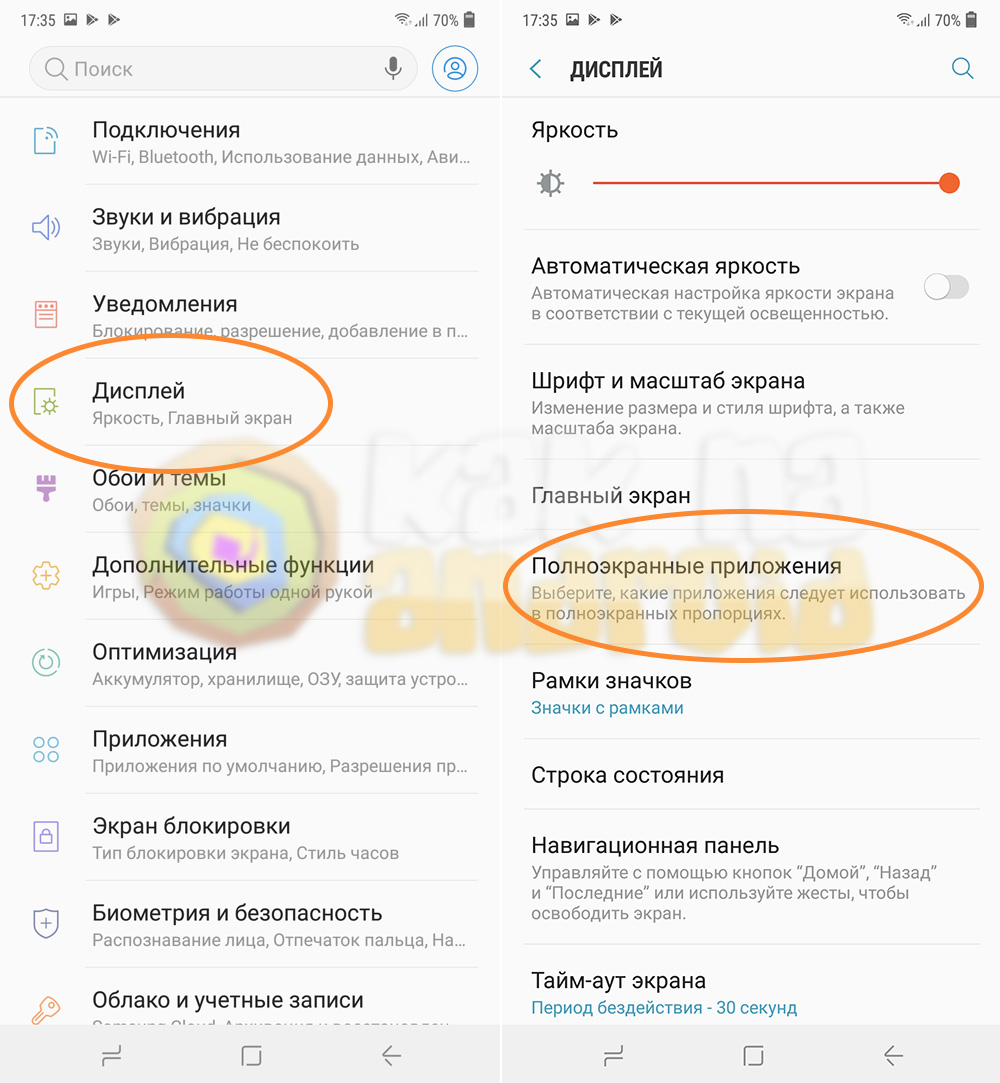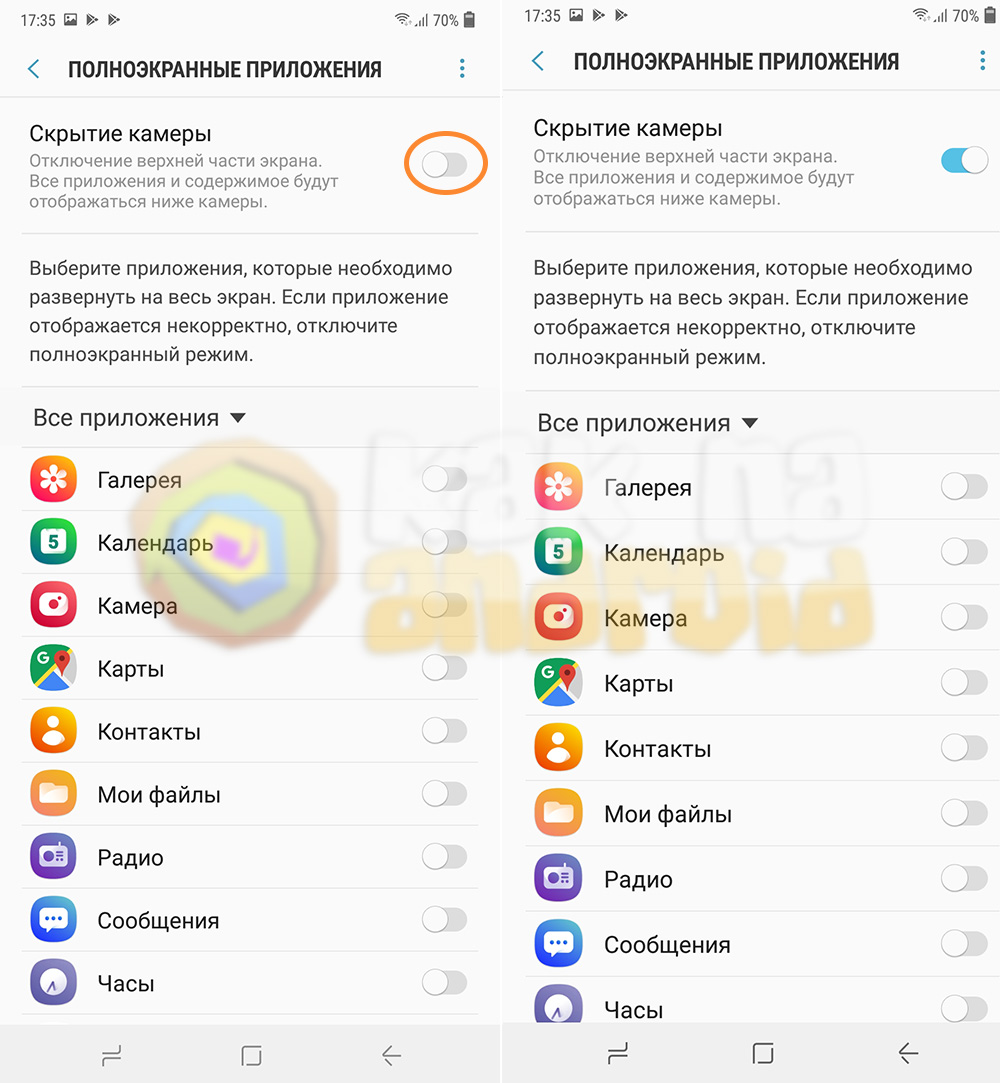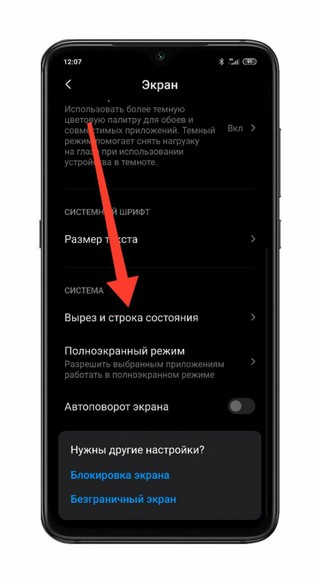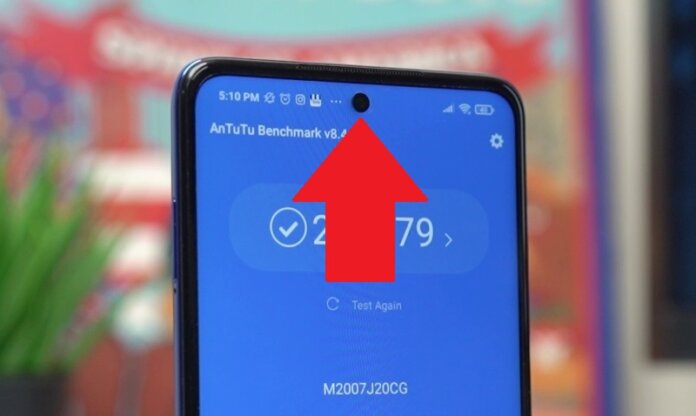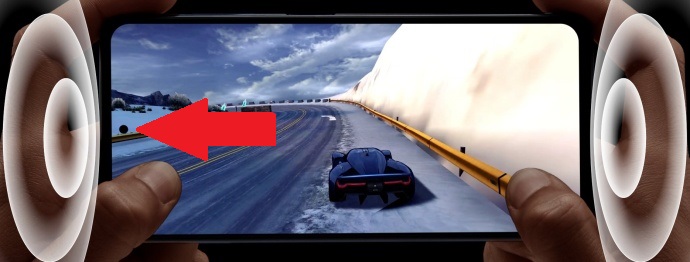- Убрать капельку с андроид
- Как убрать каплевидный вырез на смартфонах Xiaomi с MIUI 11
- Инструкция по скрытию каплевидного выреза
- Как убрать капельку на самсунге?
- Как скрыть фронтальную камеру на самсунге?
- Как скрыть каплю на самсунг а30?
- Как убрать Монобровь на телефоне?
- Как отключить Селфи камеру?
- Как скрыть вырез?
- Как скрыть вырез на Xiaomi?
- Как убрать безграничный экран?
- Как убрать бровь на Xiaomi MI 8?
- Как убрать челку на Xiaomi?
- Что такое челка на телефоне?
- Что за кружок на экране телефона и как его убрать
- Кнопка домой на экране Android
- Как убрать кружок на экране Андроида
- Как убрать вырез под камеру на экране телефона?
- Как убрать вырез под камеру на экране смартфона?
Убрать капельку с андроид
Довольно долго компания Samsung держалась в стороне от всевозможных вырезов в верхней части экрана, но против трендов не попрешь и корейскому производителю пришлось пойти вопреки своим убеждениям и начать выпускать подобные устройства. Естественно, это может понравится далеко не каждому и специально для “староверов” существует простой способ скрыть данный вырез (“челку”, “монобровь”, каплю”) и тем самым вернуть дисплей к привычному внешнему виду. Как же убрать челку на Самсунг?
В частности, данный материал касается смартфона Samsung Galaxy M20, который поступил в продажу в начале 2019 года и работает под управлением операционной системы Android 8.1 с предустановленной фирменной оболочкой Samsung Experience 9.5.
Инструкция
Открываем настройки смартфона и в разделе “Дисплей” нажимаем на пункт “Полноэкранные приложения”.
Всё что осталось – активировать переключатель возле пункта “Скрытие камеры”.
Интересно то, что принцип работы данной функции на Samsung значительно отличается от того, что можно видеть, например, в смартфонах от Honor.
Если в Honor включение черного фона на уровне “челки” просто меняет цвет панели (при этом иконки остаются на месте), то Samsung полностью “обрубает” рабочую область возле камеры перенося все иконки ниже черной зоны, что в свою очередь приводит в уменьшению эффективного пространства на дисплее (например, на Samsung Galaxy M20 рабочая область уменьшается с разрешения 1080×2340 до 1080х2255 пикселей).
Вполне возможно, что Samsung обратит внимание на данную особенность и исправят ее в своих последующих версиях оболочки.
Источник
Как убрать каплевидный вырез на смартфонах Xiaomi с MIUI 11
Новая прошивка MIUI 11 для смартфонов Xiaomi получила ряд полезных обновлений, которые призваны ускорить и упростить работу пользователя с мобильным устройством. Например, была добавлена опция быстрой печати документов со смартфона.
В нашей статье расскажем, какие варианты предложили разработчики в оболочке МИУ 11 для того, чтобы скрыть вырез на экране. Это актуально для мобильных телефонов, где фронтальная камера спрятана в каплевидный вырез, размещенный в верхней части дисплея. Такое решение используется на Xiaomi Mi 9, Redmi Note 7, Xiaomi Mi Note 10 и др.
Инструкция по скрытию каплевидного выреза
Для этого заходим в настройки смартфона и находим раздел «Экран».
Далее надо выбрать пункт «Вырез и строка состояния».
В новом окне выбирается самый верхний пункт «Скрытие выреза».
Разработчики фирменной оболочки MIUI 11 предусмотрели три варианта размещения выреза на экране смартфона Xiaomi:
- Не скрывать. Используется по умолчанию, то есть при включенном дисплее картинка будет обтекать вырез.
- Скрыть, но при этом сохранить размещение строки статус-бара на прежнем месте. В результате такого решения строка статус-бара будет как бы находиться вне основного поля экрана.
- Скрыть вырез и сместить строку. Данный вариант обеспечивает смещение всей информации на дисплее чуть ниже выреза, поэтому полезная площадь экрана несколько уменьшается.
В зависимости от выбранного варианта скрытия каплевидного выреза дисплей смартфона Xiaomi может выглядеть следующим образом:
Как видим, убрать вырез на экране достаточно просто, а сам процесс занимает не больше минуты. Активация данной опции будет полезна, если планируется поиграть в компьютерные игры или посмотреть видеофайлы.
Источник
Как убрать капельку на самсунге?
Как скрыть фронтальную камеру на самсунге?
Способ 1: включаем специальную опцию в настройках
- Откройте приложение “Настройки” на своем Galaxy.
- Перейдите в раздел, где находятся параметры дисплея смартфона.
- Выберите там подменю приложения и тапните по “Полноэкранные приложения”.
- Там доступна опция “Спрятать фронтальную камеру” — активируйте ее.
Как скрыть каплю на самсунг а30?
Открываем настройки смартфона и в разделе “Дисплей” нажимаем на пункт “Полноэкранные приложения”. Всё что осталось – активировать переключатель возле пункта “Скрытие камеры”.
Как убрать Монобровь на телефоне?
Как скрыть «монобровь» с экрана нового Android-смартфона
- #1 — качаем и устанавливаем Nacho Notch.
- #2 — добавляем Nacho Notch в «Быстрые настройки»
- #3 — как скрыть «монобровь» с экрана
Как отключить Селфи камеру?
Выполните следующие действия.
- Откройте приложение «Камера».
- Переключитесь на фронтальную камеру или используйте режим селфи.
- Нажмите на значок Меню.
- Нажмите Настройки > Параметры камеры.
- Снимите флажок Сохранять зеркальные селфи (или Сохранить зеркальный образ).
Как скрыть вырез?
Как убрать вырез под камеру на экране смартфона?
- Зайдите в «Настройки».
- Перейдите в «Экран».
- Откройте пункт «Центр управления и шторка уведомлений».
- Выберите «Скрытие выреза» (параметры отображения выреза и строки состояния).
- Выберите подходящий вариант.
Как скрыть вырез на Xiaomi?
Для этого заходим в настройки смартфона и находим раздел «Экран». Далее надо выбрать пункт «Вырез и строка состояния». В новом окне выбирается самый верхний пункт «Скрытие выреза».
Как убрать безграничный экран?
Для включения опции переходим в Настройки > Безграничный экран > Полноэкранные жесты. Таким же образом их можно отключить.
Как убрать бровь на Xiaomi MI 8?
Для этого зайдите в настройки, далее выберите пункт Безграничный экран, затем активируйте рычажок «Скрыть вырез». И все, мы убрали монобровь.
Как убрать челку на Xiaomi?
Открываем настройки смартфона и в категории “Система и устройство” нажимаем на пункт “Безграничный экран”. Активируем переключатель возле пункта “Скрыть вырез” и получаем черную полоску в верхней части экрана, которая полностью скрывает “челку”, но при этом не урезает рабочую поверхность дисплея.
Что такое челка на телефоне?
С тех пор как Apple представила iPhone X в 2017 году, термин «Notch» стал довольно популярным (в переводе — вырез, та самая «челка» или «монобровь»). С помощью этого выреза производители смартфонов стараются сделать края дисплея как можно тоньше, чтобы максимально увеличить рабочую площадь экрана.
Источник
Что за кружок на экране телефона и как его убрать
Несмотря на то что Android кажется куда более сложной операционной системой, чем iOS, разобраться в ней оказывается довольно просто. День-два, и вы начнёте чувствовать себя максимально уверенно, через месяц-другой постепенно перейдёте на альтернативные магазины приложений, а спустя год, вероятно, попробуете себя в кастомизации. Однако есть в Android и такие надстройки, разобраться с которыми оказывается не так-то просто даже продвинутым пользователям. Во всяком случае, об этом свидетельствует частота соответствующих запросов в Google.
Тот самый кружок выглядит примерно таким образом
Одной из особенностей Android, которые вызывают ступор у многих пользователей, является непонятный кружок на экране. Обычно он не появляется произвольно, а только после включения соответствующего параметра, но в некоторых случаях – например, при установке обновления – он может активироваться и сам. Разбираемся, что это за кружочек, какую функцию он выполняет в рамках операционной системы Android и как его убрать, чтобы он не мозолил вам глаза.
Кнопка домой на экране Android
Начнём с того, что этот кружочек представляет собой функциональную кнопку, которая является альтернативным способом управления системой. С её помощью можно возвращаться на шаг назад, выходить на рабочий стол, запускать меню многозадачности и выполнять другие действия, которые обычно выполняются либо подэкранными клавишами, либо жестами.
Навигационная кнопка есть в прошивке далеко не всех смартфонов. Но в аппаратах Huawei и Honor она есть
Кстати говоря, точно такая же кнопка есть и на iOS. Правда, на Android лично мне она нравится больше из-за более широкого спектра возможностей. В отличие от Apple, разработчики Google сделали так, что на кнопку можно не только нажимать, но и использовать её в качестве виртуального джойстика. Таким образом она воспринимает и нажатия, и удерживания, и свайпы.
Такая кнопка в принципе довольно удобна для пользователей, которые никак не могут освоить жесты управления Android – а среди пожилых людей это довольно распространённая практика, а также для тех, кто не может привыкнуть к трём/четырём кнопкам под экраном и либо путает их, либо допускает случайные нажатия. В этом случае единая универсальная кнопка может стать отличным решением, тем более что её можно сочетать с другими способами управления.
Как убрать кружок на экране Андроида
Отключить эту кнопку-кружочек можно легко и просто в настройках:
- Перейдите в «Настройки» и откройте «Система и обновления»;
- В открывшемся окне выберите раздел «Системна навигация»;
Отключить кнопку навигации можно в настройках
- В нижней части экрана выберите пункт «Кнопка навигации»;
- Отключите параметр «Кнопка навигации» сдвигом ползунка влево.
Не знаю, как вам, а мне управление Android при помощи навигационной кнопки не подходит. Я уже давно привык к использованию свайпов, которые довольно легко прощают разного рода ошибки и неточности. Жесты очень хороши тем, что позволяют управлять системой довольно размашистыми движениями. Я могу свайпнуть от нижней части экрана до верхней, а могу прервать жест, не достигнув середины. Я могу возвращаться на шаг назад свайпом и от левого, и от правого края экран. В общем, очень удобно.
Навигационная кнопка, во-первых, слишком мала для того, чтобы по ней было удобно попадать, если вы не пользовались до этого аналогичной кнопкой на iOS, а, во-вторых, жест вызова меню многозадачности, который она предлагает, слишком короток, чтобы его можно было назвать удобным. Мне с моими пальцами куда комфортнее иметь возможность тянуть его до половины экрана или дальше. Ну, а вы выбирайте то, что придётся по вкусу именно вам.
Новости, статьи и анонсы публикаций
Свободное общение и обсуждение материалов
Вопрос, что делать со старым смартфоном, для многих даже не стоит. Одни сливают свой прежний аппарат на вторичке, другие передают его по наследству детям или более возрастным родственникам, а третьи просто собирают коллекцию из всех своих телефонов, — если говорить образно, — пряча их под стекло. Тем не менее, бывают и такие, кто додумывается выбросить свой старый смартфон. А ведь делать этого нельзя ни в коем случае.
Доступность и широкое распространение информации привели к тому, что сегодня почти каждое сколь-нибудь значимое слово требует подтверждения. Когда мы говорим о чём-то неоднозначном, во что людям оказывается сложно поверить, у нас просят профувов, то есть доказательств. А поскольку основную часть информации мы черпаем из интернета, то и источниками для нас оказываются сайты, на которые можно скинуть ссылку. Наверное, можно просто скопировать URL-адрес и отправить сомневающемуся, надеясь – почём зря, — что он найдёт нужный фрагмент в тексте самостоятельно. Но с некоторых пор в Chrome появилась очень удобная функция отправки ссылок на конкретные цитаты.
Вчера, как я уже упоминал ранее, я пересел с Android на iPhone. Нет, это не было побегом. Просто мне стало интересно опробовать платформу, с которой я не соприкасался со времён iPhone 4S. Всё-таки iOS на iPhone и iPad, которым я, кстати, всё это время исправно пользовался, — совсем не одно и то же. Так что iPhone 12 – а именно им я сейчас пользуюсь – сулил мне много новых открытий. По крайней мере, мне так хотелось думать, но по факту никаких принципиальных различий я не обнаружил. Разве что по мелочи.
Автор, не вводите читателей в заблуждение. Такая кнопка есть не во всех прошивках, не на всех версиях Андроид и системное меню может называться по-разному. Всегда пишите на каком смарте вы это делаете и с каким Андроидом.
Это же не iOS, которая замерзла в развитии, а разнообразие, предлагаемое пользователям разными производителями.
Источник
Как убрать вырез под камеру на экране телефона?
На множестве современных смартфонов фронтальная камера располагается прямо в экране. Вариации разные – «монобровь», каплевидный вырез или небольшой круглый вырез.
Многим пользователям он совершенно не нравится. Но не отказываться же от телефона только из-за выреза, если все остальные характеристики и цена абсолютно устраивают?
В данной статье разберёмся, как убрать вырез под камерой на экране телефона. Технически делается это крайне просто – верхняя часть экрана полностью заливается чёрным цветом, и в ней располагается вырез под камеру и строка состояния – сеть, заряд аккумулятора и т.п.
Как убрать вырез под камеру на экране смартфона?
Последовательность действий на примере Poco X3 NFC [Android 10 + MIUI 12.0.5]:
- Зайдите в «Настройки».
- Перейдите в «Экран».
- Откройте пункт «Центр управления и шторка уведомлений».
- Выберите «Скрытие выреза» (параметры отображения выреза и строки состояния).
- Выберите подходящий вариант. Из предложенных мне «Не скрывать», «Скрывать и не смещать строку» и «Скрывать и смещать строку» мне больше подошёл вариант «Скрывать и не смещать строку», так как для строки состояния в этом чёрном фоне отлично найдётся место.
Стоит отметить, что закрывающая вырез камеры полоса будет оставаться не везде. На рабочем столе, в настройках, базовых приложениях и солидном количестве стандартных приложений она имеется. А вот в некоторых играх может пропадать – тут всё зависит от предусмотрительности разработчиков.
А какой вырез под фронтальную камеру у Вас? Скрываете ли Вы его? Пишите в комментариях! (Они доступны в полной версии сайта).
Источник